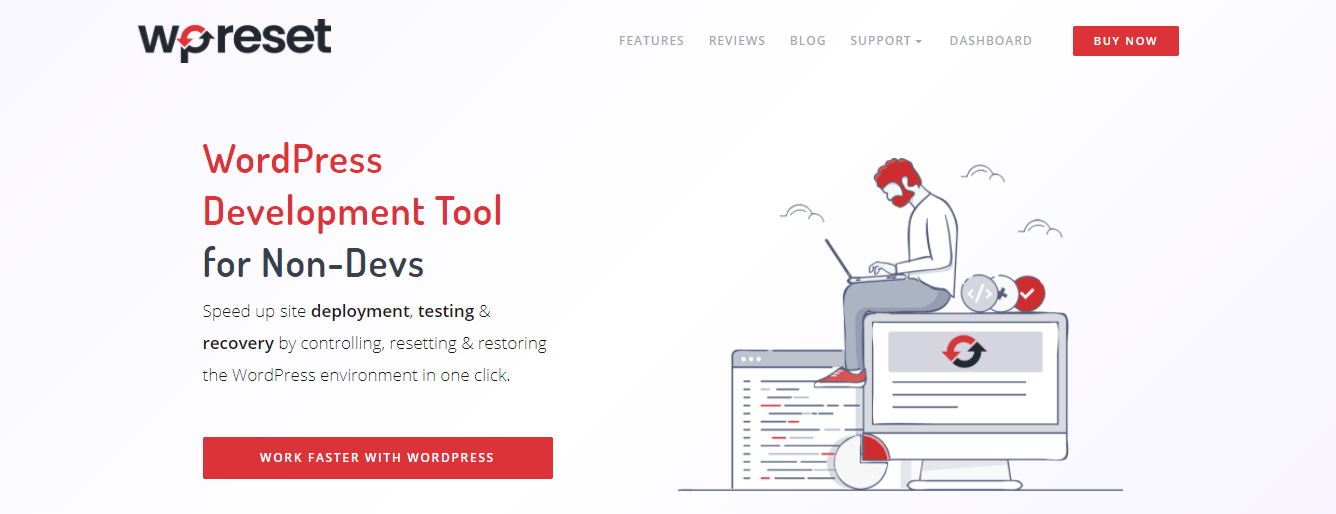あなたのウェブサイトがダウンしているかどうかをチェックするためのトップ5サイト
公開: 2015-11-01この地球上でインターネットに問題がない人を1人見つけるために調査を行った場合、誰もそのリストに載ることはありません。 すべてのシステムに問題があり、同じことがWebサイトにも当てはまるため、これは非常に一般的です。
ほとんどの場合、FacebookやTwitterなどの人気のあるWebサイトについてダウンタイムが発生します。ただし、どのWebサイトでもダウンタイムが発生する可能性があります。
この状況では、ユーザーの典型的な反応は、このWebサイトがダウンしているかどうかを知ることです。 彼らは、「このウェブサイトは私のためにダウンしていますか?」という質問をし始めます。
今、あなたも犠牲者だったのでここにいます、そして私が間違っていなければ、あなたは最近(あるいは現在)問題に直面しています。 だから、ここに簡単な解決策があります。
そのWebサイトの他のユーザーにダウンタイムについて尋ねる代わりに、いくつかの著名なサイトのステータスを確認する必要があります。 はい、任意のWebサイトのステータスを確認するのに役立つ専用のWebサイトがあり、コマンドプロンプトを使用して同じことを行うこともできます。
あなたがウェブサイトの所有者であり、あなたのウェブサイトの稼働時間を追跡したい場合は、Pingdomツールを検討してください。 Pingdomを使用すると、速度レポートの観点からステータスとパフォーマンスの電子メールアラートを受け取ります。
ここで両方の方法を共有します。
ウェブサイトがダウンしているかどうかを確認するにはどうすればよいですか?
まず、私の好きな方法を紹介します。 この方法は、他のWebサイトにまったく依存しないという単純な理由から、最適な方法です。
状況を考えてください! あるWebサイトのステータスを別のWebサイトにチェックしようとしていますが、他のWebサイトもダウンしていると、どこにも行けなくなります。
したがって、そのような状況から身を守るために、ここに簡単で巧妙なトリックがあります。
ステップ1- [スタート]ボタンをクリックして、「ファイル名を指定して実行」と入力します。 または、すべてのプログラムからアプリケーションの実行を開始します。
ステップ2–ここで、実行コマンドが開いたら、「CMD」と入力してEnterキーを押します。
ステップ3–コマンドプロンプトの実行が開始されます。 「ping」という用語を入力してから、Webサイトのドメイン名を入力します。
Enterキーを押し、結果のデータに「Request Time Out」と表示されている場合、そのWebサイトはダウンしています。 ただし、データを受信した場合、つまりデータ量と時間間隔が表示された場合は、正常に機能しています。
インターネットをまったく使用したことがない場合、ドメイン名はWebサイトの名前です。 たとえば、Facebookのステータスを確認するには、「www.facebook.com」と入力する必要があります。
すべてが明確になり、メソッドが完全に機能していることを願っています。
ウェブサイトをチェックするウェブサイトがダウンしているかどうか?
そのコマンドプロンプトの方法があまりにも巧妙に聞こえる場合は、次のWebサイトを使用していつでもステータスを見つけることができます。
#1今ダウン
チェックしているウェブサイトが世界のトップ10に入っている場合は、これ以上進む必要はありません。 このウェブサイトを開くだけで、ステータスが明確に表示されます。
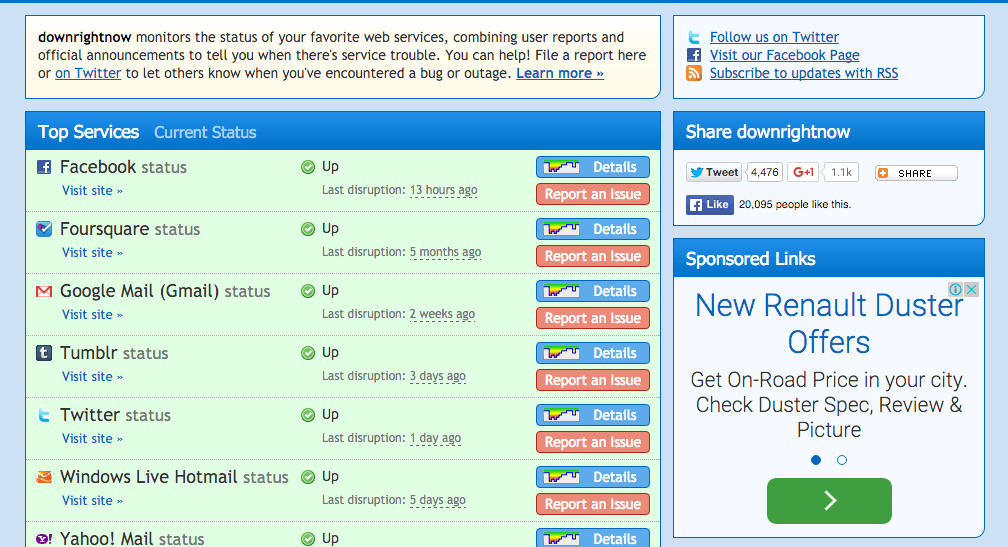
これを少し不完全にするURLを入力するオプションはありません。 ユーザーが人気のあるサイトを検索するという事実は、ここにそれを保存しています。

したがって、Webサイトにアクセスして、Facebook、Twitter、またはYouTubeが大衆ユーザー向けにダウンしていないかどうかを確認してください。
ポータルにアクセス
#2みんなのためにまたは私だけのために
ここにあるこれは私の個人的なお気に入りです。 それは非常にシンプルで箱にまっすぐであるため、ユーザーインターフェイス。 上部にURLを入力するオプションのある行があります。
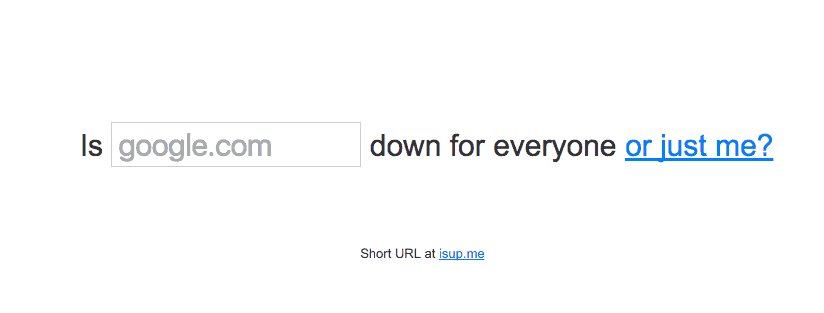
URLを入力し、Enterキーを押します。 ステータスの確認が完了すると、その特定のWebサイトが機能しているかどうかを知らせる結果が表示されます。 印象的ですよね?
ポータルにアクセス
#3今はダウンしていますか
さて、この最後のオプションは、上記の2つの組み合わせを提供します。 URLを手動で入力し、上部のステータスを確認できます。
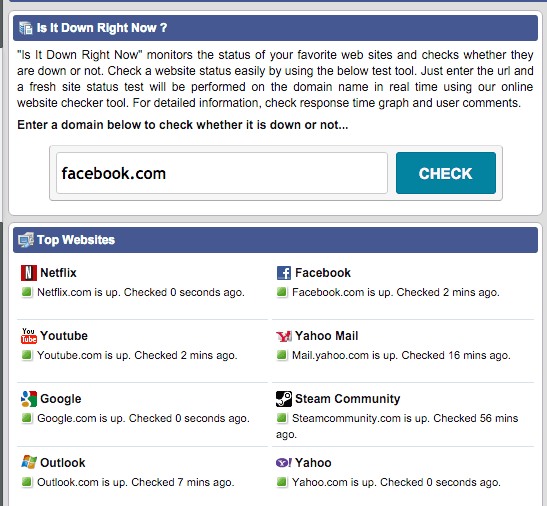
下部は人気のあるウェブサイトのアクティブなステータスで構成されていますが。 一定期間に受信したユーザーの要求に応じて、人気のあるサイトのリストを作成します。
したがって、両方の方法を利用できるようにすることを探していた場合、これはあなたの命の恩人になります。
ポータルにアクセス
#4ダウンフォーミー
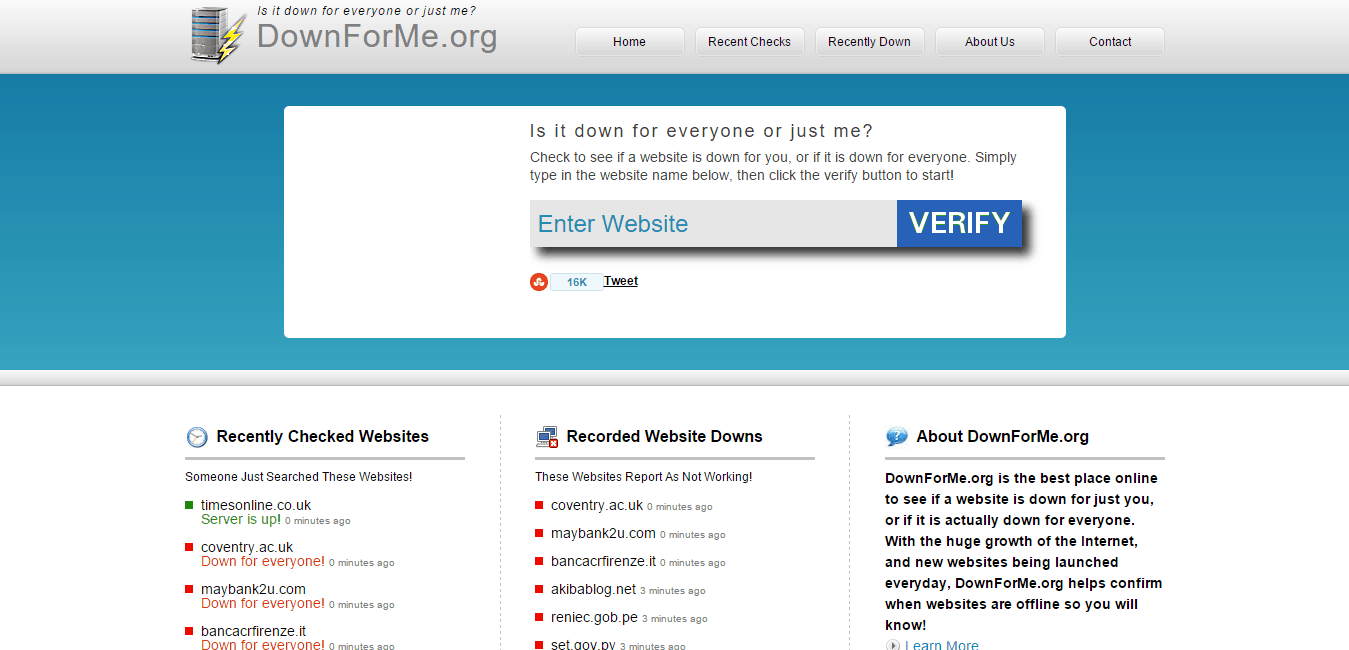
このWebサイトは、入力したサイトの現在のレポートを提供するだけでなく、上記の他のすべてのWebサイトとは少し異なります。 また、ウェブサイトの歴史もご覧いただけます。 この情報は非常に価値があります。たとえば、特定のホストを持つサイトホストがどのようになっていて、実際の稼働時間を今すぐ確認したい場合は、それが可能です。 会社のファイルの信頼性をテストする場合は、バックグラウンドチェックを実行できるようになりました。
私のためにダウンをチェックすることをお勧めします。
ポータルにアクセス
#5現在ダウン
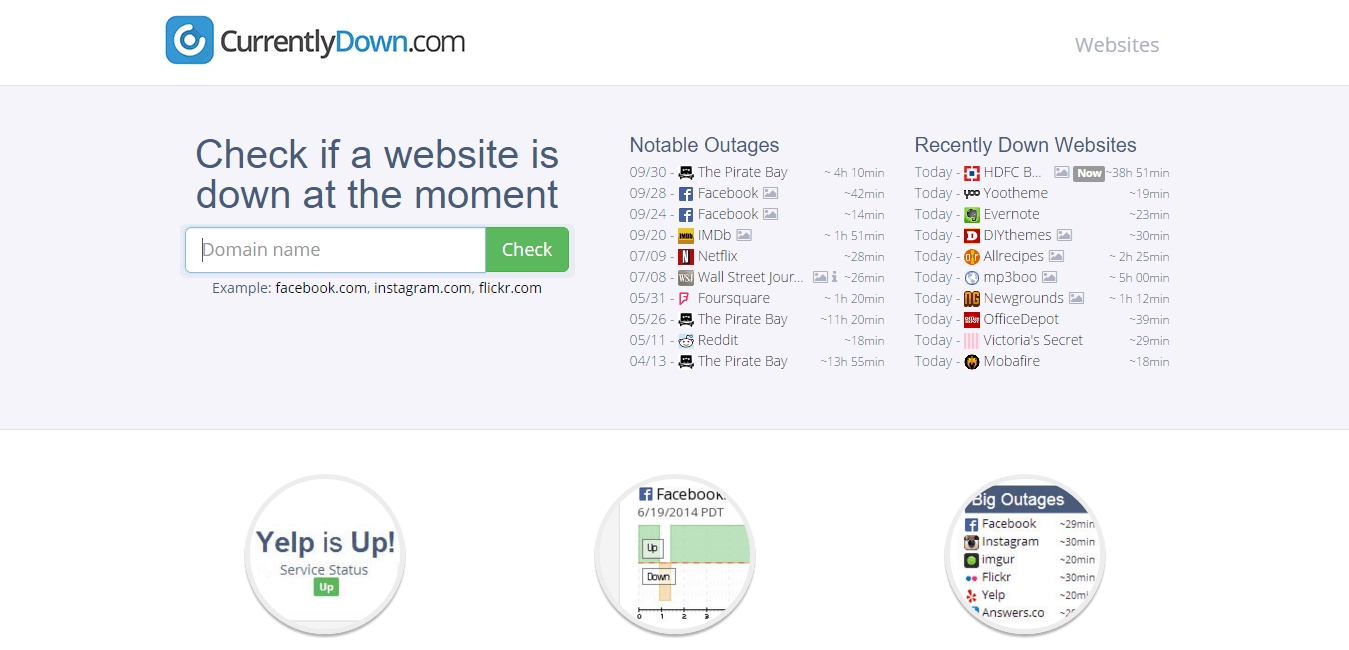
現在、Downは上記の他のサイトのモダンなデザインです。 サイトは、ナビゲートしやすい方法でレイアウトされています。 このサイトで私が気に入っているのは、最近の注目度の高い停止を便利に表示できることです。 全体的に、お気に入りのサイトがダウンしているかどうかを確認するのに最適なサイトです。 サイトの速度と詳細な検索結果ページが気に入っています。
ポータルにアクセス
WPリセット
結局のところ、Webサイトがダウンしていることが判明した場合は、Webサイトを復元およびリセットできるツールがあれば素晴らしいと思います。 幸いなことに、WPリセットはそのためのツールにすぎません。
WPリセットを使用すると、ワンクリックでWebサイト全体を復元またはワイプクリーンすることができます。 あなたのウェブサイトがダウンしていて、それが永久になくなるかもしれないというあなたの恐れがあったとしても、心配しないでください、このプラグインの機能とツールはあなたがそれを取り戻すことを可能にします。 [スナップショット]オプションを使用すると、Webサイトに大きな変更または小さな変更を加える前に作成された自動スナップショットが提供され、特定のスナップショットの時間に戻ることができます。
さらに、Nuclear Resetオプションを使用すると、Webサイト全体を完全に再起動できます。つまり、作業できるクリーンな状態になります。 さらに、このオプションは、データベースからすべてを削除し、テーマとプラグインも削除します。
Webサイトを復元して再度起動する場合は、クラウド上のコレクションからスナップショットを選択するか、安全なリモートスペースからインポートします。
結論
これからは、別のソーシャルWebサイトに移動して、他のユーザーにWebサイトのステータスについて尋ねる代わりに、私が言及したもののいずれかを使用する必要があります。
このガイドがお役に立てば幸いです。これをすべての友達と共有することもできます。 問題が発生した場合は、以下のディスカッションセクションにご記入ください。すぐに、専用のソリューションをご用意します。 平和。